OneDrive vs Google Drive - Vilken är den bästa molntjänsten?
Cloud Storage har gjort det enkelt att underhålla och lagra data. I processen sparar det dig kostnaden för att köpa flera hårddiskar(Hard Drives) och andra fysiska lagringsenheter. Cloud computing , i allmänhet, kan definieras som ett system för att lagra data på molnservrar istället för fysiska enheter.
Det finns anmärkningsvärda tjänster inom teknikbranschen som Microsoft OneDrive och Google Drive . I den här artikeln lägger vi neutrala fakta om Google Drive och OneDrive för att hjälpa dig att fatta ditt beslut.
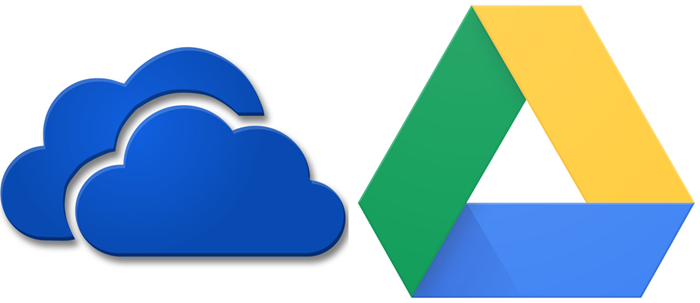
OneDrive vs Google Drive jämförelse
Cloud Storage ger dig fördelar jämfört med den lokala servern eftersom du kan nå din data när som helst, var som helst och på vilken enhet som helst. Men det är nödvändigt att veta vilken som är lämplig för dig.
Google Drive och OneDrive erbjuder dig för det mesta samma uppsättning funktioner men på ett annat sätt så låt oss lära känna skillnaden baserat på vissa parametrar. Dessa är:
- Synkronisera teknik och faciliteter
- Tillgång till gratis lagringsutrymme
- Samarbete
- Betalt lagringsutrymme tillgängligt
- Integritet
- Backup-gräns
Låt oss börja med den första aspekten.
1] Synkroniseringsteknik(Syncing Technology) och faciliteter
När vi jämför OneDrive och Google Drive kan hastighetsentusiaster tycka att Google drive är lite sämre. Eftersom OneDrive använder en överlägsen filsynkroniseringsteknik som kallas Block Level Copying . Det delar upp filer i mindre paket, så istället för hela filen laddas dess fragmenterade paket upp. Därför är tiden som krävs för synkronisering mindre.
Å andra sidan gör Google Drive grundläggande synkronisering och är lite sämre än OneDrive . Men om du är en Android- användare kan du se förbi dess långsamma hastighet på grund av den enkla synkroniseringen.
Om du redan använder Microsoft Productivity Suite, som Excel , PowerPoint , Word är det enklare att synkronisera filen i OneDrive jämfört med den i Google Drive .
Å andra sidan, om du använder Google WorkPlace produktivitetssvit som Docs , Sheets , Slides så är Google Drive vad du kommer att hitta bättre.
Men om du inte kan bestämma dig för om du ska välja Google Workplace- sviten eller Microsoft 365 -program, kolla in den här jämförande studien(comparative study) .
Google Drive och OneDrive erbjuder för det mesta samma synkroniseringsmöjligheter. Du kan enkelt synkronisera filer i molnet med enkla steg på både Google Drive och OneDrive . Dessa filer är lättillgängliga. Så ditt beslut i den här parametern kommer att koka ner till dina prioriteringar, oavsett om du gillar hastighet eller enkel synkronisering, om du gillar Google Workplace eller Microsoft 365 .
2] Gratis lagringsutrymme
När vi jämför tillgången på gratis lagringsutrymme får du 5 GB gratis lagringsutrymme på OneDrive , medan Google One Drive erbjuder dig 15 GB gratis lagringsutrymme. Så när det kommer till ledigt lagringsutrymme erbjuder Google Drive dig mer utrymme för att lagra dina data inklusive filer, media och särskilt foton.
Därför, om du inte ska köpa deras respektive prenumeration, är Google Drive en vinnare direkt, bara på grund av det faktum att den har mer lagringsutrymme.
3] Betald lagring
För de flesta användare kommer betald lagring(Paid Storage) att vara den avgörande faktorn. Så låt oss prata om det.
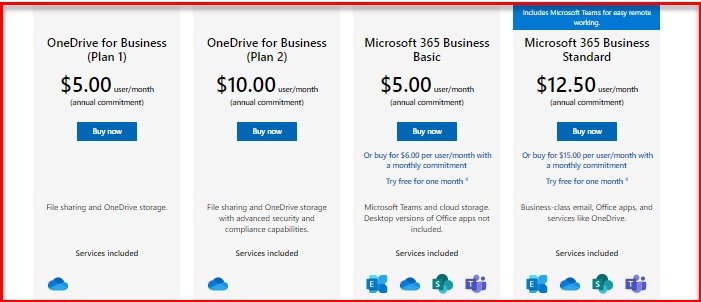
När det gäller OneDrive får du två kategorier, för hem(For Home ) och för företag. (For Business. )Om du vill köpa OneDrive för ditt hem eller personligt bruk måste du välja mellan fyra nivåer, de är:
- Microsoft 365 Famly: Den har totalt 6 TB och kostar $99,99 per år (eller $9,99 per månad och första månaden gratis).
- Microsoft 365 Personal: Den har totalt 1 TB och kostar 69,99 USD per år (eller 6,99 USD i månaden).
- OneDrive Fristående 100 GB:(OneDrive Standalone 100 GB:) Den har totalt 100 GB och kostar 1,99 USD i månaden
- OneDrive Basic 5 GB: Den har totalt 5 GB och är gratis.
Men planerna ändras om du planerar att köpa OneDrive för ditt företag. Dom är:
- OneDrive for Business (plan 1): Den har totalt 1 TB per användare och kostar 5 USD/användare/månad.
- OneDrive for Business (Plan 2): Den har obegränsat lagringsutrymme och kostar $10/användare/månad.
- Microsoft 365 Business Basic: Den har totalt 1 TB per användare för $5/användare/månad för årligt åtagande ($6/användare/månad för månatligt åtagande), och kommer med webb-(Web) och mobilkontorsappar(Mobile Office) .
- Microsoft 365 Business Standard: Den har totalt 1 TB per användare för $12,5/användare/månad för årligt åtagande ($15/användare/månad för månatligt åtagande), och levereras med Office -appar.

Å andra sidan effektiviserar Google allt. (Google)Du får 15 GB gratis lagringsutrymme och kan uppgradera till betalabonnemang. Priserna börjar från $2 (för 100 GB) och $9 (för 2 TB och kommer med extra Google-fördelar(Google Benefits) .
Så beslutet är upp till dig.
4] Samarbete
Du kan inte bara använda Cloud Storage som en lagringsanläggning utan du kan också dra nytta av många produktivitetsappar(Productivity apps) med dina kollegor. Google Drive har webbläsarbaserade appar för samarbete som Google Docs , Sheets och Slides som kan redigeras online såväl som offline.
Men om du är bekant med OneDrives(OneDrive) produktivitetsappar som inkluderar PowerPoint , Excel och Word kan det vara lättare för dig att arbeta på (OneDrive)OneDrive(Productivity) . OneDrive har också en mobilapp, precis som Google Drive , för att hantera din data, när och var du vill. Men problemet med OneDrive är att det inte integrerar tredjepartsapplikationer.
Men i båda fallen kan du dela ditt arbete med dina kollegor. Så ingen vinnare här.
5] Sekretess
Både användarna av Google Drive och OneDriev kommer överens om detta behov " Rätt(Right) till integritet". Så när vi pratar om integritet(Privacy) är Google notoriskt skyldigt att gå igenom dina uppgifter för riktade annonser.
Å andra sidan har Microsoft också rätt att skanna din informationsdata för att förhindra att invändningar kommer in men om du är en person som vill att deras integritet ska skyddas till varje pris så är OneDrive ett bättre val.
6] Säkerhetskopieringsbegränsning
När du använder Google Drive kan du säkerhetskopiera din kontaktlista och kalenderhändelser tillsammans med telefonens media med en enda växlingsknapp.
I jämförelse med Google Drive har OneDrive vissa begränsningar eftersom du bara kan säkerhetskopiera dina enheters media som video och foton. Men man kan ha mer makt över medias kvalitet.
Läs(Read) : Microsoft 365 vs Google Workspace .
Dom
Både OneDrive och Google Drive är bra molntjänster(Cloud) . Men om du är i ett stort företag är OneDrive bättre på grund av dess snabba uppladdning, mer lagring och säkerhet, men för alla andra är Google Drive ett bättre alternativ.
En annan sak du måste se till innan du går till någon av dem, vilken produktivitetssvit du använder. För Google Workplace- användare är Google Drive bättre, för Microsoft 365 - användare är OneDrive perfekt.
Förhoppningsvis har detta hjälpt dig att fatta ditt beslut.
Läs nästa: (Read Next: )Google Drive vs Dropbox.
Related posts
Ta bort eller lägg till Google Drive, Dropbox och OneDrive till snabbmenyn
Synkronisera alla Windows-mappar med Google Drive, OneDrive och Dropbox
Hur man automatiskt säkerhetskopierar filer till Google Drive eller OneDrive för att förhindra dataförlust
Google Drive vs Dropbox: Jämförelse av funktioner, programvara, lagringsplaner
Hur man lägger till Dropbox som en molntjänst till Microsoft Office
Google Drive kraschar hela tiden på Windows PC
Hur man lägger till Google Drive i File Explorer i Windows 10
Hur man återställer WhatsApp Backup från Google Drive
Skapa en direktlänk till Google Sheets PDF-länk via Google Drive
Google Drive-videor spelas inte upp eller visar en tom skärm
Cyberduck: Gratis FTP, SFTP, WebDAV, Google Drive-klient för Windows
Hur man ändrar plats för Google Drive-mappen i Windows 11/10
Det går inte att ladda upp filer till Google Drive i Windows PC
Hur kommer jag åt mitt Google Cloud? (2022)
Ändra eller överför äganderätten till filer och mappar i Google Drive
Google Drive kopplar från eller fastnar när de försöker ansluta
Hur man sparar filer från LibreOffice direkt till Google Drive
Hur man lägger till Google Drive i File Explorer -
Infrastructure as a Service - Definition, förklaring och exempel
Hur man rensar cacheminnet i Google Drive och Google Docs
